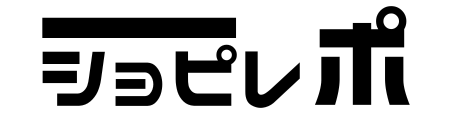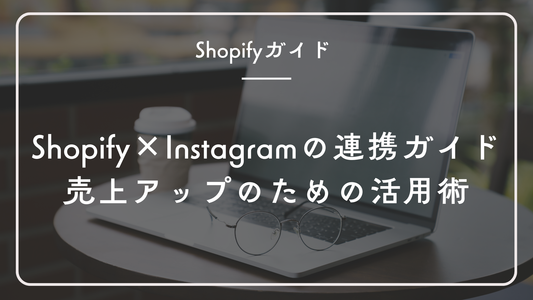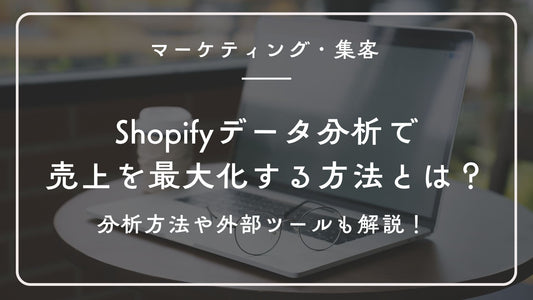↓動画でダイジェストを見る(音が出ます)↓

この記事は約10分で読めます。
こんにちは、中都です。
Shopifyストア運営者にとって、ビジュアルで商品の魅力を訴求できることが特徴のMeta広告(Facebook広告・Instagram広告)は有効なマーケティング手法と言えるでしょう。
本記事では、「Shopify × Meta広告 完全攻略」をテーマに、初心者向けに基本から応用までを網羅的に解説します。
この記事を読めば、ShopifyストアでMeta広告運用を始め、効果的に活用するための道筋が見えてくるでしょう。
ShopifyとMeta広告の関係性

共にグローバル企業であるShopifyとMeta(Facebook/Instagram)は、お互いのポテンシャルもさることながら、数クリックで連携できる手軽さも魅力です。Facebookは世界で30億人以上のアクティブユーザーを抱えるSNSであり、Instagramも若年層を中心に多くのユーザーを抱えています。
この広範なリーチを活かし、Shopifyストアの商品やブランドをMeta広告で訴求することで、従来届かなかった新規顧客層にも商品の魅力を伝えることが可能です。
Shopifyは公式に「Facebook & Instagram連携アプリ」を提供しており、管理画面からFacebookビジネスマネージャーや商品カタログ、ピクセルの連携を簡単に設定できます。
例えば、Shopify管理画面でFacebookチャネルを追加し、自社のFacebookページや広告アカウント、ピクセルを接続するだけで、Shopifyの商品フィードがFacebookカタログと同期され、動的リターゲティング広告なども活用しやすくなります。
言い換えれば、ShopifyとMeta広告を連携することで、商品データ連携から広告配信、コンバージョン計測まで一気通貫で行えるのです。

さらにFacebook上にショップ(ストア)機能を構築してShopifyと連携すれば、ユーザーがFacebook/Instagram上で商品を閲覧し、そのまま購入まで完結できるユーザー体験を与えることができます。
このようにShopifyとMeta広告は相互補完的な関係にあり、Shopifyストアの商品データや顧客データを活かした高度なターゲティング広告や、SNS上での直販など、組み合わせることで大きな相乗効果を発揮するのです。
Meta広告の種類と特徴(フォーマット編)
Meta広告には様々な広告フォーマット(形式)が用意されており、商品や訴求内容に応じて使い分けることができます。
代表的な広告フォーマットとしては、静止画広告・動画広告・カルーセル広告・コレクション広告・ストーリーズ広告などが挙げられます。それぞれの特徴を理解し、目的に合った形式を選ぶことが重要です。
|
静止画 |
動画 |
カルーセル |
|
|
訴求、インパクト |
やや弱いインパクト 限られた枠で情報を伝える |
動きや音声で強いインパクト ストーリーを伝える |
複数の画像や動画でやや強いインパクト 複数枚でストーリーを組む |
|
コンテンツ、訴求量 |
限定的 |
最大4時間の動画で多くの情報を伝えられる |
10枚まで画像、動画に別々の情報を盛り込める |
|
スキル、作成労力 |
比較的容易 |
スキル、工数がかかる |
工数がかかる |
|
エンゲージメント |
サイトへの誘導/クリック率 |
動画視聴/視聴率 |
サイトへの誘導/クリック率/動画視聴/視聴率 |
|
自動再生 |
なし |
あり |
あり |

静止画広告(画像広告)

最も基本的なフォーマットが静止画広告です。1枚の画像とテキスト(見出しや本文)で構成されるシンプルな形式で、視覚的にユーザーの目を引くのに適しています。
高品質な商品画像や魅力的なビジュアル、シズル感や映えといった要素を取り入れることで、効果的に訴求できます。テキストもシンプルになるため、伝えたいメッセージを端的に表現することがポイントです。
動画広告

動画広告は短い動画クリップとテキストで構成されるフォーマットです。静止画よりもユーザーの注意を集めやすく、より多くの情報を伝えることができます。
例えば商品デモ動画やブランドストーリーを数秒〜数十秒で伝えることで、ユーザーに強い印象を残せます。「音無しでも内容が伝わる字幕や演出」にする、最初の数秒で興味を引く工夫をするなど、動画ならではの最適化が重要です。
また、ファッション商材などではモデル着用動画、食品なら調理風景の動画など、商品利用シーンを見せることで購買意欲を高める活用例もあります。
カルーセル広告

カルーセル広告は最大10枚までの画像や動画をスライド形式(カード形式)で表示できるフォーマットです。ユーザーは横にスワイプして複数のカードを閲覧できます。一度の広告で複数の商品や魅力をまとめて伝えられるため、商品ラインナップを一覧で見せたい場合や、ストーリー性を持たせて順番に情報提供したい場合に有効です。
例えば、アパレルブランドが異なるコーディネート写真を並べて見せたり、ステップごとにサービスの特徴を紹介する使い方ができます。カルーセル内の各カードにそれぞれ別のリンク先を設定することも可能なので、ユーザーの興味に合わせたページ誘導が柔軟に行えます。
この辺りは本当に工夫のしがいがありそうですね!
コレクション広告

コレクション広告は、モバイル向けに最適化された広告形式で、1枚のカバー画像または動画の下に複数の商品画像をグリッド状に表示するフォーマットです。一種のミニ商品カタログのように機能し、ユーザーの興味関心に合わせて製品カタログのアイテムを表示できます。
例えばカバーにブランドのイメージ動画を流しつつ、その下に関連商品を4つ表示するといったレイアウトが可能です。ユーザーが広告をタップするとインスタントエクスペリエンスと呼ばれる全画面表示のランディングページが開き、商品詳細をさらに閲覧・購入できます。
この形式を利用するにはFacebookカタログなど商品データフィードの連携が必要です。
この操作が通常であればかなり手間なのですが、ShopifyとFacebookを連携していれば商品が自動同期されるため、手間なくコレクション広告を活用できます。
複数商品の訴求に最適な広告フォーマットであり、特にSKUが多いEC(例:ファッションECの新作コレクション紹介)で効果的です。
ストーリーズ広告
ストーリーズ広告はFacebookやInstagramのストーリーズ枠(縦長の全画面表示)に配信される広告です。画像または短い動画を使い、ユーザーのスマートフォン全画面に表示されるため非常に没入感があります。
24時間で消えるストーリーズの特性上、期間限定キャンペーンの告知やブランドの世界観を一瞬で伝える用途に向いています。縦型動画・画像を用意し、「スワイプアップ」でShopifyの商品ページやランディングページに誘導するといった行動喚起ができます。
なお、セーフティゾーンと呼ばれる、広告にテキストが被らない位置も把握しておくと良いでしょう。

ターゲティングの種類と活用方法
広告の成果を最大化するには、「誰に広告を届けるか」を戦略的に設定することが肝心です。Meta広告ではユーザーの属性や興味関心、行動データに基づいて柔軟にターゲティング設定ができます。
大きく分けて、以下の3種類のオーディエンスターゲティングを活用できます。
-
コアターゲティング(基本ターゲット設定)
ユーザーの基本情報(年齢・性別・居住地など)や興味関心、行動履歴に基づいて配信対象を絞り込む方法です。
例えば「25〜45歳の女性」「東京在住」「アウトドア用品に興味があるユーザー」など、FacebookやInstagram上の利用者データに基づいて細かく指定できます。
実名登録のSNSであるFacebookならではの正確なプロフィール情報や、ユーザーの「いいね!」履歴・購買行動に支えられた高度なターゲティングが可能です。ショップの商品特性に合った属性や興味キーワードを設定し、見込み客にリーチしましょう。例えば下記のようなターゲティングも可能です。
カテゴリ
概要
スポーツ・アウトドア
スポーツ・アウトドアごとに興味関心があるユーザーをターゲティング
テクノロジー(コンピューターとエレクトロニクス)
パソコンやスマートフォンなどの機器に興味関心があるユーザーをターゲティング
学歴
大学や高校など、ユーザーの学歴に合わせてターゲティング
ライフイベント
就職や結婚など、人生におけるライフイベントに合わせてターゲティング
旅行
旅行履歴に基づいてユーザーをターゲティング
-
カスタムオーディエンス
自社の保有する顧客データやピクセルで計測したサイト訪問者データに基づいて作成するオーディエンスです。
例えば「過去に自社Shopifyサイトで商品ページを閲覧したユーザー」「購入履歴のある顧客リスト」「Instagramで自社投稿にエンゲージメントしたユーザー」などを対象に広告を配信できます。
カスタムオーディエンスはリターゲティング(サイト訪問者への再アプローチ)に適しており、関心度の高いユーザーに絞って広告を届けることで高いコンバージョン率が期待できます。
-
類似オーディエンス(Lookalike Audience)
カスタムオーディエンスを母集団として、その特性に似た新規ユーザー層をFacebookが自動で探し出してくれるオーディエンスです。
例えば「購入顧客リスト」に類似したユーザーや、「サイト訪問者」と似た属性を持つ潜在顧客層に広告配信できます。
類似の精度は1%〜10%で指定でき(1%が最も類似度高)、%を拡げるほどリーチは広がる反面類似度は薄まります。
効率的に新規顧客を開拓したい場合に有効な手法であり、まずは1%〜3%程度の高類似度オーディエンスからテストし、成果に応じてスケールさせるのが一般的です。
以上のように、Meta広告では既存顧客への再アプローチから新規顧客の発掘まで多彩なターゲティング手法があります。「誰に・どんな目的で広告を配信するのか」を明確にし、自社に合ったターゲティング戦略を立てましょう。
弊社ではMeta広告のスポットコンサルティングを行っておりますので、ターゲティングのご相談や、広告メニューのご相談など、お気軽にご相談いただけます。
https://shop-report.net/collections/category-consulting
広告キャンペーンの作成手順(ビジネスマネージャー〜広告作成)
それでは、Shopifyストアの商品を宣伝するMeta広告キャンペーンの具体的な作成手順を解説します。初めて広告を出稿する場合でも安心して進められるよう、ステップバイステップで見ていきましょう。
広告配信の事前準備:ビジネスマネージャーとピクセルの設定
1. Facebookページとビジネスマネージャーの用意
Facebookで広告を出すには、まずビジネス用のFacebookページ(企業ページ)とMetaビジネスマネージャーを準備します。ビジネスマネージャーとは、Facebookページや広告アカウント、ピクセルなどの資産を一元管理できるMeta社の公式ツールです。
複数メンバーで運用する際の権限管理もでき、広告配信に必要な広告アカウントの作成・管理もこの中で行います。
まだFacebookページを持っていない場合は、新規にページを作成しましょう(Facebookのメニューから「ページ作成」で簡単に作成可能です)。次にビジネスマネージャーにFacebookページを登録し、自身の広告アカウントを作成します。
Shopifyの管理画面からFacebookチャネルを追加すれば、この一連のアカウント連携プロセスをガイド付きで進めることも可能です。
アカウントの階層構造および、配信までの流れは下記の通りです。

2. 広告アカウントの設定と支払い方法の登録
ビジネスマネージャー内で広告アカウントを作成したら(個人の広告アカウントをビジネスマネージャーに追加することもできますhelp.shopify.com)、支払い方法(クレジットカードなど)を設定します。広告アカウントは広告配信用のIDのようなもので、課金管理や広告の上限予算設定を行う単位です。
初めての方は広告アカウント作成時に案内に従って支払い設定も済ませておきましょう。これで広告を出稿する準備自体は整いました。
3. Facebookピクセルの設置
絶対に忘れてはならないのがMetaピクセル(旧Facebookピクセル)の設置です。ピクセルとは、Webサイトに設置する小さなトラッキング用コードで、サイト訪問者の行動データ(閲覧や購入など)を計測し広告最適化に活用するためのものです。
Shopifyの場合、FacebookピクセルIDをShopifyに登録するだけでサイト全ページにピクセルが仕込まれ、標準で「ページビュー」「カート追加」「購入」など主要イベントが計測されます(とても便利!)。
Shopify管理画面の「設定 > アプリと販売チャネル > Facebook & Instagram」からデータ共有のレベルを選択し、既存のピクセルを連携するか新規発行すればOKです。
ピクセルを正しく導入することで、広告経由のコンバージョン計測が可能になるだけでなく、Facebookの高度な機械学習による広告配信最適化(誰に広告を見せるとコンバージョンしやすいかの最適化)が行われるようになります。
補足: ビジネスマネージャーにピクセルを登録する際、ピクセルは必ず広告主(自社)のビジネスアカウントで発行しましょう。他社(代理店など)のビジネスアカウントでピクセルを発行してしまうと、後々その代理店を介さないと設定変更できなくなるなど運用上の支障が出る場合があります…。
キャンペーンの作成と目的設定
事前準備ができたら、いよいよ広告キャンペーンを作成していきます。ビジネスマネージャーのメニューから広告マネージャー(Ads Manager)を開き、「キャンペーン」タブで新規キャンペーン作成をクリックします。
するとキャンペーンの基本設定としてまず目的を選択する画面になります。
キャンペーン目的とは、その広告で何を達成したいかを示す指標で、Facebookの配信最適化ロジックにも影響します。
Shopifyストアの商品販売が目的であれば、通常は「コンバージョン」もしくは「カタログ販売」を選ぶケースが多いでしょう。
前者はピクセルで定義した購入やカート追加等のコンバージョンを最大化する配信を行い、後者は商品フィードを使った動的リターゲティング広告などに適しています。

目的を選んだらキャンペーン名を入力し、必要に応じてキャンペーン予算やABテストの設定、キャンペーン予算最適化(複数広告セット間で予算自動配分する機能)をオンにするなど細かなオプションを設定します。
広告セットの設定(ターゲット・予算・配置)
キャンペーンの次は、その配下に広告セット(Ad Set)を作成します。広告セットでは、「誰に」「どこで」「いくらで」広告を配信するかを設定するイメージです。
-
広告セット名: 後で内容を識別しやすいように名前を付けます(例:「女性25-45歳_興味関心アウトドア」など)。
-
コンバージョンイベント: 目的がコンバージョンの場合、ピクセルで計測するどのイベントを最適化目標にするか選択します(例:購入CompletePaymentやリード獲得Leadなど)。適切なイベントを選ぶことで、Facebookがその成果を最大化するよう学習します。
-
予算と掲載期間: 広告セットに割り当てる予算金額(1日の上限または総額)と、広告のスケジュール(開始日・終了日)を設定します。
初心者のうちは予算は少額からテストし、成果が取れたら徐々に増やすと良いでしょう。また、掲載期間は特定のキャンペーン期間が決まっていなければ「終了日を設定する」のチェックを外せば手動で広告セットのオンオフを切り替えられます。
-
オーディエンス(ターゲット設定): 配信対象とするユーザー層を設定します。
ここが非常に重要な項目です。先述のコアターゲティング(地域・年齢・性別・詳細ターゲット)や、カスタム/類似オーディエンスを組み合わせ、広告ごとに最適なターゲットを指定します。
例えば、「日本全国の25-45歳女性+興味関心:アウトドア」に絞り込んだり、自社サイト訪問者(カスタムオーディエンス)に類似したユーザー(1%類似オーディエンス)に設定する、といった具合です。
Tip: 初心者の場合、最初から狭く絞り込みすぎず、ある程度広めのターゲットで配信を開始してデータを集めるのがおすすめです。
-
配置(プレースメント): 広告を配信する場所を指定します。
Facebook社のプラットフォーム内には、Facebookフィード、Instagramフィード、ストーリーズ、リール、Messenger、Audience Networkなど多数の掲載面があります。
ここでは「自動配置(Advantage+プレースメント)」を選択するのが基本です。自動配置にすると、Facebook/Instagram/Messenger/外部ネットワークといった複数の面の中から、システムが最適な配信先を自動で選んでくれます。
配信結果の傾向が見えてきて「Instagramの方が成果が良いからFacebookは除外する」等の判断がついてから、手動で配置を絞り込むとよいでしょう。
以上の広告セット設定では、特にオーディエンス(ターゲティング)設定が成果に直結するため慎重に行いましょう。
自社に都合の良いオーディエンスが用意されている場合や、自社データの利用を余儀なくされる場合など、さまざまなケースがありますので、もしよかったら一度弊社までご相談ください。
https://shop-report.net/collections/category-consulting
広告クリエイティブの作成(広告レベル設定)
最後に広告(Ad)レベルの設定です。広告セットで指定したターゲットに対し、実際に表示されるクリエイティブ(画像/動画)とテキストを作成します。
ここでは以下のポイントを設定・準備します。
-
広告名: こちらも内容を識別できる名前を付けます(例:「夏セール_画像1」など)。
-
広告フォーマット選択: 使用する広告フォーマットを選びます。単一画像広告にするか、動画広告にするか、カルーセル形式にするかなどを決め、該当するクリエイティブ素材をアップロードします。
例えば静止画広告なら推奨サイズの画像ファイル、動画広告なら15〜30秒程度の動画ファイルを用意します。
-
テキスト類の設定: 広告文(プライマリテキスト)、見出し、説明文、表示URL、そして行動を促すボタン(CTA)の文言を設定します。
プライマリテキストはフィードの場合画像上部に表示される本文で、商品やオファーの魅力を端的に伝えましょう。見出しは画像下に太字表示される短いテキストで、キャッチコピーや商品名を配置します。CTAボタンは「今すぐ購入」「詳細はこちら」など目的に沿ったものを選択します。 -
リンク先URL: ユーザーが広告をクリックした際に遷移する先のURLを指定します。Shopifyストアの該当商品ページやコレクションページ、キャンペーン用LPなどを設定しましょう。UTMパラメータを付与しておけばGoogleアナリティクス側での計測も容易になります。

クリエイティブ作成時には、Facebook広告ポリシーに準拠していることも重要です。露骨な誇張表現や不適切な内容、広告で禁止されている文言等が含まれていると審査に通りません。
特に初心者のうちは投稿内容に注意し、疑わしい場合はFacebookの広告ポリシーページを確認すると良いでしょう。
また画像中のテキストは全体の20%以下に抑える(テキスト過多な画像は配信が制限される傾向があります)など、クリエイティブ面でのベストプラクティスも押さえておきましょう。
すべて設定できたらプレビューで広告の見え方を確認し、問題なければ「公開(Publish)」ボタンをクリックします。これで広告が審査に送信され、通常数十分〜1日程度で審査完了となります。
審査に通れば広告配信が開始されます。広告が配信開始した後も安心せず、必ずパフォーマンスをモニタリングしましょう。
コンバージョン計測と最適化方法
広告を出稿したら、その成果をしっかり計測し、データに基づいて改善(最適化)を行うことが大切です。ここではコンバージョンの計測方法と、広告運用の中で押さえておきたい最適化の考え方を解説します。
コンバージョン計測の基本とiOS14対応
(このチャプターは内容が難しい場合読み飛ばしていただいて構いません。)
ShopifyストアでMeta広告の効果を測るには、Facebookピクセルによるコンバージョン計測が不可欠です。前述の通り、ピクセルを導入することで「何人が広告経由でサイトに来て、いくら売上が上がったか」まで追跡できます。これらのデータはFacebook広告マネージャー上でリアルタイムに確認でき、たとえば購入数、コンバージョン率、CPA(1件あたり獲得単価)、ROAS(広告費に対する売上比)などの指標で効果測定が可能です。
しかし2021年のiOS14アップデート以降、Facebook広告のトラッキング環境は変化しました。ユーザーのプライバシー保護強化により、1ドメインにつき計測・最適化に使えるコンバージョンイベントは最大8件までに制限されています。
また、ユーザーがトラッキング拒否を選択した場合、一部のコンバージョンが計測できなくなる可能性もあります。この影響で「Web広告の効果が落ちるのでは?」と心配する声もありますが、Facebook側も合算イベント測定(AEM)などの仕組みで対応しています。広告主側でまず行うべきは、Facebookビジネスマネージャーでのドメイン認証です。ドメイン認証をすることで、そのドメインの8イベント設定・優先順位付けを行う権限が自社に紐づき、トラッキング精度が向上します。
また、Shopifyを利用している強みとして、サーバーサイドでイベントを送信するConversion API(コンバージョンAPI)の活用があります。
ShopifyのFacebook連携(データ共有「最大」設定など)では、ブラウザピクセルと併用してサーバー経由でも購入データが送信されるため、Cookie制限やトラッキング拒否の影響を軽減できます。これによりiOS14環境下でも可能な限りコンバージョンデータを確保し、Facebookの機械学習に活かすことができます。
要点: ピクセル導入後は、ビジネスマネージャー上で計測したいイベント(購入、決済開始、カート投入など)を8件まで選んで優先順位を設定しましょう。通常ShopifyのECなら「購入コンプリート」を最優先1位にし、次いで「決済開始」「カート投入」「商品閲覧」などを登録します。こうすることで、最重要なコンバージョンイベントのデータを漏れなく取得でき、広告最適化に反映させることができます。
広告パフォーマンスの分析と最適化
コンバージョン計測の仕組みが整ったら、定期的に広告パフォーマンスを分析し、改善施策を講じることが肝要です。以下に主な最適化アプローチを挙げます。
-
①十分なデータ収集期間を設ける: 広告を配信したら、すぐに結果を判断せず最低でも3日〜1週間程度は様子を見ましょう。Facebookの学習フェーズでは約50件のコンバージョンデータ蓄積が一つの目安とされています。
「短期間で焦って広告セットを停止・編集してしまうと学習がリセットされ、せっかく集まりかけたデータが無駄になってしまいます。特にコンバージョン目的の広告は成果が出始めるまでタイムラグがあるため、一定期間は現状の設定で走らせ、データを安定させましょう!」
・・・とMeta広告の媒体担当者は言いますが、だからと言って成果の悪い広告を垂れ流しにするのも損失ですので、「無理だ」と思ったら諦めるのも運用のうちです(個人的な主観も入っています)。 -
②KPI指標を把握し改善ポイントを見極める: 広告マネージャーで重要指標(KPI)の値を定期チェックします。
例として、クリック率(CTR)、コンバージョン率、CPA、ROASなどが挙げられます。CTRが極端に低ければクリエイティブや訴求内容に問題がある可能性がありますし、クリックは多いのにコンバージョン率が低い場合はサイト側(商品ページ)の改善やオファー内容の再考が必要かもしれません。
このように、指標の良し悪しからボトルネックを推定し、対策を打ちます。
・改善策の例: CTR向上のためにクリエイティブを変更・ABテストする、コンバージョン率改善のためにランディングページのUI/UXを見直す等。 -
③ターゲティング精度の最適化: 配信結果データ(オーディエンスの年齢層別成果や地域別成果など)を分析し、必要に応じてターゲットを調整します。
例えば、想定より若年層の反応が良ければ年齢ターゲットを引き下げる、特定地域のCPAが高いなら除外を検討する、といった具合です。ただし、あまりに細かく絞りすぎると配信量が減り学習が進まないため、調整は段階的に行いましょう。
また、しばらく配信して**オーディエンスが飽和(頻繁に同じユーザーに広告が表示される状態)**してきた場合は、新たな類似オーディエンスの追加や、ターゲット拡張機能を利用してリーチを広げる対応も有効です。 -
④クリエイティブのテストと更新: 広告の画像や動画、文言は定期的にテコ入れしましょう。最初に投入したクリエイティブが常にベストとは限らず、**複数パターンの広告を並行テスト(ABテスト)**して反応を比較するのが効果的です。
Facebook広告は1広告セット内に複数の広告を作成でき、パフォーマンスの良いクリエイティブに配信が最適化されていく仕組みがあります。
新しいビジュアルやコピーを積極的に試し、成果の高いものに差し替えていくことで、継続的に効果を高められます。また長期間同じ広告を出し続けるとユーザーに飽きられて効果が落ちる(広告疲弊)ため、数週間〜1ヶ月程度で素材を更新するサイクルを意識しましょう。 -
⑤予算配分と入札の調整: キャンペーンや広告セット間で予算配分を見直し、よりROIの良いところに投下するのも重要です。
たとえば複数の広告セットを運用している場合、それぞれのCPAやROASを比較し、成果の良いものに予算を増やし、悪いものは減らす/停止するといった判断を行います。Facebook広告は自動入札が基本ですが、特定の目標CPAを下回りたい場合などは広告セット設定で目標コストやコスト上限を指定することもできます。
ただし、入札上限を厳しく設定しすぎると配信機会そのものが減ってしまうので注意が必要です(経験則として、上限は余裕を持たせ、まずは自動入札に任せる方が安定しやすいです。 -
⑥定期的なレポーティングと戦略見直し: 以上のようなポイントを踏まえ、週次・月次で広告パフォーマンスをまとめてレポート化し、チームで共有・戦略の見直しを図りましょう。
特にECでは季節要因やセール施策などで成果が変動します。Shopifyの販売データと突き合わせて、広告経由の売上貢献度を把握し、次の打ち手(新商品のプロモーション計画や予算増額の判断など)に活かすことが大切です。
このようにデータに基づいてPDCAを回すことで、広告キャンペーンのパフォーマンスは継続的に改善していきます。「出稿して終わり」ではなく「出稿してからが勝負」と心得て、数字と向き合いながら運用していきましょう。
なのでWeb広告は「運用型広告」なんて呼ばれるわけですね。
運用のベストプラクティス(予算配分・成果測定・広告改善)
最後に、Meta広告運用におけるベストプラクティスをいくつかまとめます。初心者の方が陥りがちなポイントを避け、効率よく成果を伸ばすためのコツです。
-
ターゲティングや予算を絞りすぎない: 初めから「あれもこれも」と条件を絞り込みすぎると、広告の配信ボリュームが極端に小さくなり学習が進みません。
また予算が少なすぎると有意なデータが得られず最適化もうまく働きません。まずはある程度広いターゲット×適切な予算でスタートし、結果を見ながら徐々に最適化するのがセオリーです。Facebook側もデータが多いほど学習が進みパフォーマンスが向上する傾向にあります。 -
配信面ごとにクリエイティブを最適化する: FacebookとInstagram、フィードとストーリーズでは推奨されるクリエイティブのサイズ・比率が異なります。
可能であれば各配置に合わせて最適なクリエイティブを用意しましょう。例として、フィード用には正方形〜横長の画像を、ストーリーズ用には縦長全画面の画像/動画を準備します。
これによりどの配置でも見栄えが良く、ユーザー体験を損なわずに訴求できます。広告セット設定で「配置ごとに最適なアセットを選択」機能もあるので活用してください。
・拡張子はjpgまたはpng種類
アスペクト比
推奨サイズ
画像(横長)
1.91:1
1,200 × 628
画像(縦長)
9:16
1080 × 1920
画像(スクエア)
1:1
1080 × 1080
・画像内テキストは20%以下にする
・ファイルサイズ上限は30MB
・最上級表現(No.1や1番売れている等)を含むテキストは使わない
(*客観的な根拠・事実がある場合は例外あり) -
動画クリエイティブの活用: 静止画だけでなく動画も積極的に取り入れることで広告効果が高まる場合があります。
動画はユーザーの注意を引きつけやすく、より多くの情報を伝達できるため、商品紹介やハウツー動画、あるいはユーザーレビュー動画など、多角的にコンテンツを用意しテストしてみましょう。特に若年層向け商材では動画の方がエンゲージメントが高い傾向もあります。 -
配信結果を定期的に確認し調整する: 運用を始めたらこまめに成果をチェックしましょう。Facebook広告は放置すると無駄な予算消化や配信の偏りが生じることがあります。
最低でも週に一度は主要KPIを確認し、必要に応じて入札や予算、クリエイティブを微調整します。トレンドや競合状況の変化にもアンテナを張り、柔軟に対応することが大事です。 -
複数パターンの広告でテストを行う: 1つの広告だけで運用するより、複数の広告クリエイティブを用意して同時配信した方が効果が上がるケースが多々あります。
Facebookの配信ロジックは、広告セット内に複数広告がある場合に成果の良いものを優先的に表示するよう最適化します。
つまり、あらかじめテイストの異なる画像やテキストを数種類用意し配信することで、自動的に「当たりクリエイティブ」が選ばれやすくなるのです。また広告の鮮度維持(ユーザーへの新鮮さ維持)のためにも定期的なクリエイティブ刷新が不可欠です。
以上のポイントを実践することで、限られた広告予算でも効率よく成果を伸ばすことができるでしょう。特にShopifyのように広告以外にもサイト改善や商品開発など見るべき業務が多い場合、運用の勘所を押さえて効果的・省力的に広告管理することが重要です。
Meta広告のベストプラクティスも参考にしつつ、自社のビジネスに合った運用スタイルを築いてください。
よくある失敗と改善策
Meta広告初心者が陥りがちな失敗パターンと、その改善策をいくつか紹介します。同じミスを繰り返さないためにもチェックしてみてください。
-
失敗例: ピクセルを設置しておらず、広告経由の売上が計測できない。
改善策: 必ずFacebookピクセルを導入しましょう。ピクセル未設置では広告から購入が発生してもFacebook側で把握できず、最適化も働きません。Shopifyの連携機能を使えばID入力だけで実装できるので簡単です。ピクセルが正しく動作しているか、Facebookイベントマネージャーでページビュー等のイベント受信を確認することも忘れずに。 -
失敗例: ターゲットを狭く絞り込みすぎて配信がほとんどされない。
改善策: ターゲティング条件は段階的に絞るようにしましょう。例えば、地域も年齢も興味関心も盛り込みすぎると潜在リーチが極端に少なくなり、広告配信が進まなくなります。最初はコアターゲットの大枠(年齢層・性別・広域エリア程度)+主要な興味関心1つくらいに留め、十分なインプレッションとクリックが得られる状態で運用します。
データが溜まってから成果の良いセグメントに徐々に絞り込む方が賢明です。また類似オーディエンスを使う場合も、最初は1%~3%程度の広めでテストする方が結果的に良いこともあります。 -
失敗例: 同じ広告を長期間流し続け、ユーザーに飽きられて効果が低下。
改善策: 定期的に新しいクリエイティブを投入しましょう。広告の頻度(同一ユーザーへの表示回数)が高くなりすぎると、新規獲得効率が落ちたり、広告に対するネガティブフィードバックが増える恐れがあります。クリエイティブを差し替えることで新鮮味を保ち、CTR低下や広告疲れを防止できます。
最低でも月1回、可能なら2週間に1回は画像やテキストを変えてテストする習慣をつけましょう。 -
失敗例: 広告がポリシー違反で不承認となり、配信できなくなった。
改善策: 配信前に広告ポリシーを確認するクセをつけましょう。Facebook広告ポリシーでは誇大表現、禁止コンテンツ、個人属性の断定(「あなたは○○ですね?」のような文言)など様々なルールがあります。
ガイドラインに抵触しそうな要素がないか事前チェックし、必要なら表現を修正します。不承認になってしまった場合も慌てず、なぜ違反とみなされたかを審査結果メール等で確認し、修正した上で再審査リクエストを出しましょう。ポリシー遵守はアカウント健全性維持にも重要です。 -
失敗例: 広告を出してすぐ成果が出ず、2〜3日で止めてしまった。
改善策: 短期間で判断しすぎないことも大切です。前述のとおり、Facebook広告は学習に時間がかかります。
数日で成果がなくても、そこから改善していく余地が大いにあります。最低でも1週間程度運用しデータを蓄積、その後に効果分析を行って次の打ち手を検討しましょう。また、どうしても早期に結果を出したい場合は、既存顧客向けなどコンバージョンしやすい層に絞ったキャンペーンから始めるのも一つの手です。いずれにせよ拙速な中止より、データを集めつつ改善という視点で臨みましょう。
他社が語らない独自の視点(ピクセル管理の落とし穴・運用自動化のヒント)
最後に、Meta広告運用における独自の視点や注意点をいくつか紹介します。他ではあまり語られない細かなポイントですが、知っておくと差がつく内容です。
-
ピクセル管理の落とし穴: 前述のようにピクセルは自社発行が鉄則ですが、実務では他にも留意点があります。たとえば「Shopifyのテーマに手動でピクセルコードを埋め込えた上に、Shopifyチャネル連携でもピクセルを有効化してしまい、同じイベントが二重計測されていた」というケースです。これはデータが二重送信されコンバージョン数が実態より多く計上されたり、最適化に悪影響が出る可能性があります。
対策: ShopifyとMetaの公式連携を使う場合、テーマや他のアプリで重複してピクセルを設置しないようにします。またイベントマネージャー上で重複イベントの有無を確認し、必要ならイベントの重複防止設定(Conversion API利用時のデデュープなど)を行いましょう。さらにコンバージョンイベントの命名や整理も重要です。標準イベントは8個までしか最適化に使えないため、測りたい指標に優先順位をつけ整理すること、不要なカスタムコンバージョンは乱立させないこともポイントです。 -
ドメインの一元管理: 複数のドメインやLPを運用している場合、それぞれでドメイン認証とイベント設定が必要になります。Shopifyでは通常ストアのドメイン1つに集約されますが、キャンペーン用に別ドメインのLPを使う際などは注意が必要です。Facebook広告のレポートにコンバージョンが反映されない…となって初めてドメイン認証漏れに気づくこともあります。
対策: 広告で使用する可能性のあるドメインはすべて事前にビジネスマネージャーで認証しておきましょう。また可能な限りShopify既存ドメイン内で計測が完結するよう設計すると管理が楽になります。 -
Meta広告×Shopifyの自動化活用: 広告運用には手間がかかるもの。できるところは自動化ツールを活用して効率化しましょう。例えばFacebook広告アカウントには自動ルール機能があり、「特定の条件(例:CPAが◯円以上)になったら広告セットを自動停止する」「週末だけ予算を○%増やす」といった処理を自動で行えます。これを使えば深夜や不在時でも一定のコントロールが効き、無駄遣い防止や機会損失低減につながります。またShopify側でも、在庫状況や売上データに応じて広告出稿をトリガーにするようなマーケティングオートメーションも可能です。たとえば在庫過多な商品リストに連動してFacebook広告を出稿/停止するような連携アプリやスクリプトを組めば、需要に応じた広告運用が省力化できます。さらに近年登場したAdvantage+ショッピングキャンペーン(ASC)は、ターゲティングやクリエイティブ選択を高度に自動化してくれる新しいキャンペーンタイプです。
これはeコマース向けに最適化されたMetaの機械学習機能で、設定項目を極力減らして簡単な初期設定だけで運用できる利点があります。ただしASCでは細かな手動調整ができない(設定できるのは日予算や配信国程度)ため、ある程度FacebookのAIに任せきる形になります。使いこなすには既存キャンペーンとのバランスや、十分な予算投入による学習促進が鍵となります。メリット・デメリットを理解し、自社状況に応じて部分的に試してみると良いでしょう。 -
ショップと広告データの統合分析: Shopifyのストア分析とFacebook広告の結果を突き合わせると、単体では見えなかった洞察が得られることがあります。他社ではあまり言及されませんが、Shopifyのレポート機能やGoogleアナリティクスと広告データを付き合わせるのはおすすめです。例えばFacebook広告で獲得した新規顧客のその後のLTV(ライフタイムバリュー)をShopifyで追跡し、広告ごとに本当の価値を評価するといった応用もできます。広告プラットフォームの数字だけでは評価しきれない部分まで含めて分析することで、より精度の高い意思決定が可能になります。
宣伝になりますが、弊社の「ショピレポ」を使うことによって、Meta広告のパフォーマンスをShopifyの注文データで評価できるようになります。完全自動化で計測環境を整えますので、併せてご検討下さい。
以上、いくつか視点をご紹介しました。これらは少し上級者向けの内容ですが、Shopifyストアをスケールさせていく中で直面するであろうポイントです。「知らずに損していた…」を防ぐためにも、頭の片隅に入れておいてください。
よくある質問(FAQ)
最後によく寄せられる質問とその回答をまとめました。疑問点の解消にお役立てください。
Q1. Meta広告(Facebook/Instagram広告)を始めるには何が必要ですか?
A: 基本的には以下が必要です:①Facebookアカウント(個人アカウント)およびFacebookページ(ビジネス用ページ)、②Metaビジネスマネージャーのアカウント③Facebook広告アカウント(ビジネスマネージャー内で作成)とFacebookピクセル、そして④支払い手段の登録です。これらを準備すれば広告自体は出稿可能です。Shopifyをご利用なら、Shopify管理画面からFacebook & Instagramチャネルを追加して、上記のアカウント類を連携するプロセスをガイド付きで行えます。つまりShopify上で案内に従ってFacebookページやピクセルを接続していくだけで広告配信の準備が整います。
Q2. 広告費はどれくらいの予算から始めるべきでしょうか?
A: 少額の予算からテスト可能というのがMeta広告の魅力です。数百円〜数千円/日程度の予算からでも運用を始められます。実際、初めは1日1,000円前後で様子を見て、成果が良ければ徐々に増額…というステップがおすすめです。ただし、あまりに低予算だとデータが十分集まらず最適化が進みにくい点には注意しましょう。Facebook側は1週間で約50コンバージョンの発生をベストプラクティスとしています。
例えば目標が購入コンバージョンで1件獲得単価(CPA)が500円くらいと仮定するなら、週50件=25,000円/週(約3,600円/日)程度の予算があると理想的です。もちろん必ずしもそのボリュームが必要というわけではありませんが、一つの目安として捉えつつ、無理のない範囲で継続運用できる予算配分を検討してください。
Q3. iOS14のプライバシー変更で広告効果が落ちると聞きましたが大丈夫でしょうか?
A: iOS14以降、ユーザーがトラッキングをオプトアウトできるようになり、一部で広告計測への影響が出ました。しかし適切に設定を行えば大きな問題なく運用可能です。具体的には、Facebookビジネスマネージャーで自社ドメインの認証を行い、コンバージョンイベントを8つまで登録・優先順位設定してください。
これにより重要なイベントについては引き続き最適化に利用できます。また、Shopifyの場合はコンバージョンAPI連携(サーバー経由送信)も活用できるため、ブラウザで取れないデータも補完されます。
実際、多くの広告主がiOS14対応後もFacebook/Instagram広告で成果を出し続けています。データ計測の精度は若干下がる可能性がありますが、設定と工夫次第で十分カバー可能ですので過度に心配しすぎなくて大丈夫です。
Q4. 広告を出しているのに全然売上につながりません。どう改善すれば良いでしょう?
A: 広告の成果が出ない場合、まずはどの段階でボトルネックが生じているかを分析しましょう。以下の点をチェックし、必要な対策を講じます。
-
ターゲティングは適切か? → 想定する顧客層にリーチできているか見直します。全く見当違いな層に配信されていれば興味を持たれず成果は出ません。オーディエンスの設定を変える、あるいは興味関心ターゲットではなく類似オーディエンスを試すなどして、よりコンバージョンしやすい層への配信を検討しましょう。逆に絞り込みすぎて配信量が足りない場合は少し広げてみます。
-
クリエイティブは魅力的か? → 広告の画像/動画や文言がユーザーの関心を引いているか確認します。クリック率(CTR)が低ければクリエイティブの訴求力不足が疑われます。商品の魅力が一目で伝わるビジュアルになっているか、テキストでメリットやオファーが明確に打ち出されているか見直しましょう。必要に応じて全く別パターンのクリエイティブを用意しABテストを行います。
-
オファーや訴求内容は適切か? → 割引や送料無料などのインセンティブが有効な場合もあります。また季節外れの商品を宣伝しても響かないなどタイミングの問題も考えられます。ユーザー目線で「この広告を見て自分なら行動したいと思うか?」と問い直し、オファー内容を調整します。
-
ランディングページ(商品ページ)は最適化されているか? → 広告からサイトに来ても、ページの表示速度が遅かったり、商品情報が不十分だったりすると離脱に繋がります。Shopifyの商品ページがモバイルで見やすいか、購入までの導線がスムーズか、信頼感の醸成(レビュー掲載等)はできているかチェックしましょう。広告とLPの内容の一貫性も重要です。
-
十分な期間テストしたか? → まだ数日〜1週間程度しか運用していないなら、データ不足で判断が早すぎる可能性があります。特にコンバージョン獲得には時間がかかるため、適正なテスト期間を設けてから改善策を練るようにします。
これらを一つずつ検証・改善していけば、徐々に成果は向上していくはずです。一気に全て変えてしまうとどの要因が効いたか分からなくなるので、仮説を立てて一つずつ試し、効果を測定することを心がけましょう。どうしても成果が出ない場合は、初心に戻ってターゲット戦略や商品訴求の根本を見直すことも必要かもしれません。
まとめ:Shopify×Meta広告で売上アップを実現しよう
本記事では、Shopifyストア運営者向けにMeta広告(Facebook/Instagram広告)の攻略ガイドを網羅的に解説しました。Meta広告は高精度なターゲティングと多彩なクリエイティブで、低予算からでも始められる柔軟なマーケティング手段です。
Shopifyとの連携によって商品データを活かした動的広告やコンバージョン計測もスムーズに行えます。
初めは覚えることも多いですが、基本的な構造(キャンペーン・広告セット・広告)や設定項目を押さえ、実際に小さくテストしながら改善を積み重ねれば、必ずや成果が見えてくるでしょう。「適切なターゲットに、適切なクリエイティブで、適切なタイミングで」訴求する——その精度を高めていくことが広告運用成功のカギです。
ぜひ今回ご紹介したベストプラクティスや事例、そして独自のTipsも参考に、あなたのShopifyストアでもMeta広告を活用してみてください。SNSの持つ拡散力と精緻な広告配信を味方につけて、ショップの売上アップとブランド成長を実現しましょう。FacebookやInstagramという巨大プラットフォーム上で、あなたの商品が多くのユーザーの目に留まり、ビジネスが次のステージへと飛躍する一助になれば幸いです。
Shopify運営なら「ショピレポ」にお任せください!
Shopifyのストア運営を成功させるには、データの分析と効果的な活用が欠かせません。
「ショピレポ」なら、Shopify・Web広告・GA4と連携し、売上アップに必要なデータを一元管理できます。
ショピレポの特長
- データの自動更新・視覚化で、売上や広告効果をひと目で把握
- GA4・広告データと連携し、マーケティング施策の最適化をサポート
- 初心者でも簡単に使える設計で、面倒なデータ分析を効率化
ショピレポはこんな方におすすめ
- リニューアル後に計測環境を整えたいが、そのナレッジがない方
- 流入元がたくさんあり、正確に分析したい方
- 顧客数が多く、セグメント別に顧客分析をしたい方
- リピート率を上げたい方
- F2転換(初回購入者の再購入)を上げたい方
Shopifyのデータ活用にお悩みなら、まずは「ショピレポ」のサービスをチェックしてみませんか?